-
Přihlaste se na Office.com.
-
Vyberte Word nebo OneNote.
-
Otevřete dokument nebo stránku poznámkového bloku a vyberte Zobrazit > Asistivní čtečka

-
Pro Outlook Online se přihlaste k Office.com, vyberte Pošta a otevřete e-mail. Vyberte další možnosti

-
-
Výběrem Nastavení

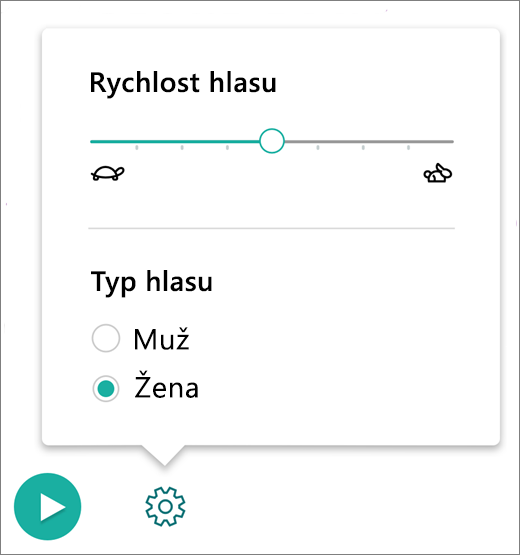
Změna typu hlasu
Hlasový typ řídí hlas čtečky při přehrávání.
-
Pokud chcete změnit, který hlas se použije k přehrávání, vyberte Muž nebo Žena .
-
Stisknutím tlačítka Přehrát uslyšíte hlas.
-
Otevření OneNotu
-
Vyberte zobrazit > Asistivní čtečka.
-
Vyberte možnost Možnosti hlasu

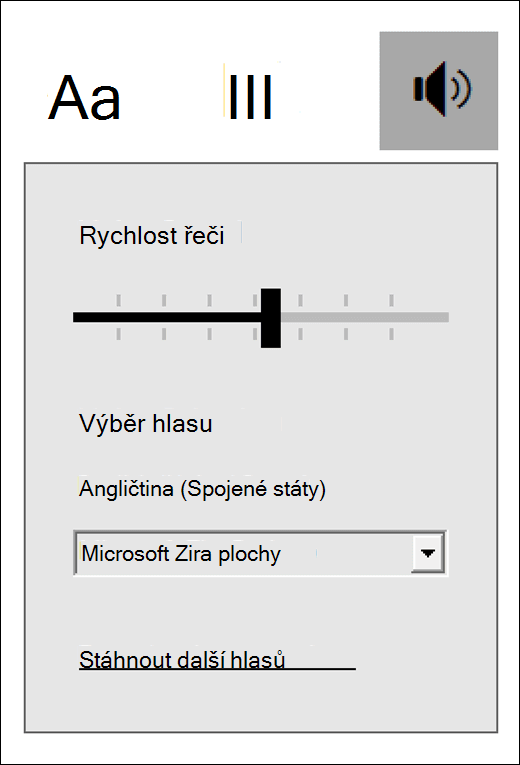
Změna rychlosti hlasu
Rychlost přehrávání čtečky se ovládá pomocí posuvníku Rychlost hlasu.
-
Vyberte Rychlost hlasu a přesunutím doprava nebo doleva zvyšte nebo snižte rychlost čtení hlasu.
-
Stisknutím tlačítka Přehrát uslyšíte různé rychlosti.

Změna hlasu pro mluvení
-
Vyberte Hlas a pak ze seznamu vyberte hlas.
-
Stisknutím tlačítka Přehrát uslyšíte každý hlas.

Výběrem možnosti Stáhnout další hlasy zpřístupníte více hlasů a jazyků pro čtení textu.
Další informace
Použití Asistivní čtečka pro Office Online a OneNote
Transformace řeči na text v nástrojích Učení Tools for Office Online a OneNote
Použití fokusu čar v Asistivní čtečka pro Office Online










